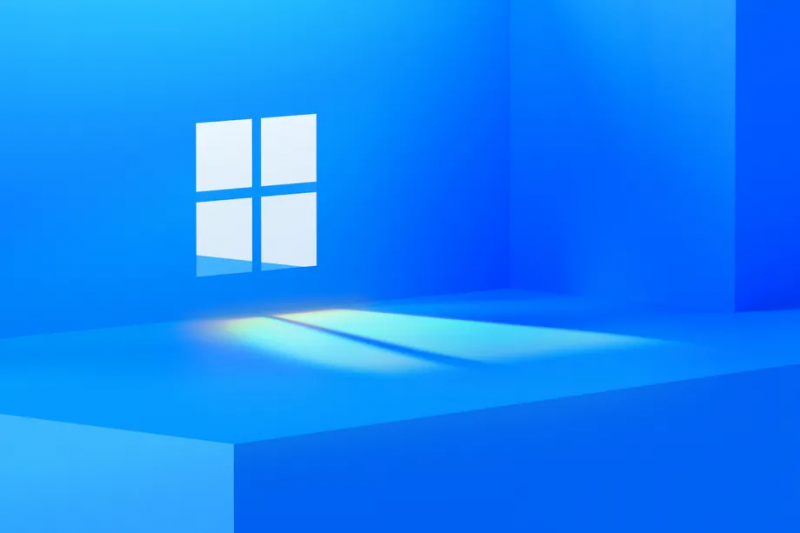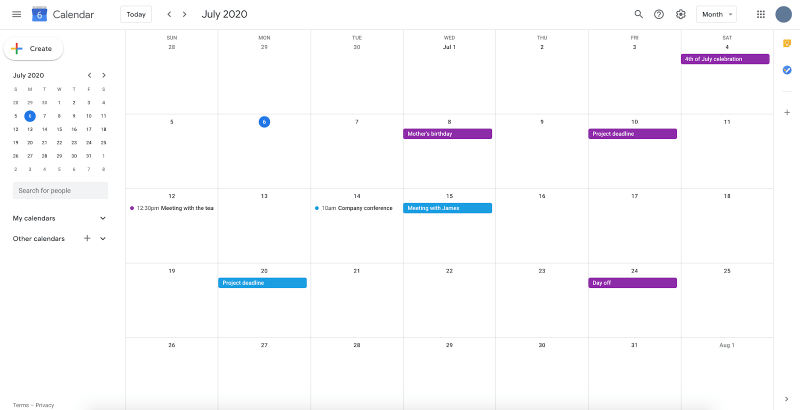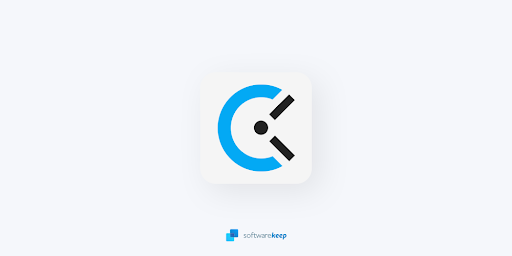Kung nakatira ka sa isang lugar na may hindi maaasahang internet o nasa ilalim mahigpit na limitasyon sa bandwidth, maaari itong maging mahirap, kung hindi imposible na i nstall mga update at software. Kung ito ang kaso inirerekumenda na gamitin mo ang offline installer para sa Microsoft Office.
Papayagan ka nitong install office sa anumang oras, anuman ang pag-access sa internet at pagkatapos ay simpleng buhayin ito kapag mayroon kang internet access.

Kung nakatira ka sa isang lugar na may hindi maaasahang internet o nasa ilalim mahigpit na limitasyon sa bandwidth, maaari itong maging mahirap, kung hindi imposible na i nstall mga update at software. Kung ito ang kaso inirerekumenda na gamitin mo ang offline installer para sa Microsoft Office.
Papayagan ka nitong install office sa anumang oras, anuman ang pag-access sa internet at pagkatapos ay simpleng buhayin ito kapag mayroon kang internet access.
Upang mai-install ang Office sa pamamagitan ng offline installer kakailanganin mong magkaroon ng Microsoft Office account. Kung wala ka pang isa kakailanganin mong i-set up iyon bago gumawa ng kahit ano pa.
Kapag na-set up na ang iyong account maaari mo nang simulan ang proseso ng pag-install ng Office.
Installer ng Offline ng Opisina para sa Tahanan ng Opisina
Mahalaga rin na kilalanin na gagana lamang ang mga hakbang na ito Microsoft Office para sa bahay . Kung tinitingnan mo i-install sa isang account sa paaralan o negosyo kakailanganin mong sundin ang iba't ibang mga hakbang. Para lamang ito sa mga bumili ng subscription Microsoft Office , sa halip na isang beses na pagbili. Upang magamit ang offline installer, sundin ang mga hakbang sa ibaba.
Unang hakbang
Kakailanganin mong mag-log in sa iyong Microsoft account sa pamamagitan ng pagpunta sa www.office.com at pagpasok ng iyong pangalan ng gumagamit at password. Mahalagang tiyakin na naka-log in ka sa account na nauugnay sa iyong kopya ng Microsoft Office kung mayroon kang higit sa isang account.

Pangalawang Hakbang
Kapag ikaw ay nakalog-in kakailanganin mong hanapin ang I-install ang Opisina pagpipilian at pagkatapos ay mag-click dito upang mapili ito. Kakailanganin mo ring piliin ang I-install ang Opisina sa pahina ng pag-install.
Ikatlong Hakbang
Kakailanganin mong hanapin ang iyong I-download at i-install windows at mag-click sa Iba pang mga pagpipilian . Ito ang magpapahintulot sa iyo na pumili ng pag-install offline , kaysa sa karaniwang online na bersyon. Kung hindi mo pipiliin ang Iba pang mga pagpipilian at piliin lamang ang Mag-download, magtatapos ka sa pag-download sa pamamagitan ng iyong koneksyon sa internet.

Pang-apat na Hakbang
Sa ilalim ni Iba pang mga pagpipilian, kakailanganin mong hanapin Mga pagpipilian sa Wika at Pag-install . Kakailanganin mong hanapin at piliin ang pagpipilian sa offline na installer . Magkakaroon ng isang kahon upang suriin na makumpirma ang pagpipiliang ito. Kakailanganin mo ring piliin ang iyong ginustong wika.
Limang Hakbang
Bibigyan ka nito ng isang pagpipilian upang magtipid ang iyong file ng pag-install sa sandaling napili mo ang pindutan ng pag-download, na kakailanganin mong gawin. Tiyaking nai-save ang file sa isang drive na may sapat na puwang sa imbakan upang mapaunlakan ang file.
Kung walang sapat na walang laman na puwang, pagkatapos ay maaari kang magwakas na hindi makatipid kaya mahalagang siguraduhin na mayroon kang isang lugar na na-clear ang layo ng maaga. Lalabas ang file bilang isang solong imahe ng disk, nakikita rin bilang isang (.IMG) file.
Anim na Hakbang
Maaari mo ring piliin ang pindutan ng pag-download upang simulan ang pag-install offline . Hihikayat ka nito na pumili ng alinman sa I-save o Buksan depende sa kung anong internet browser ang iyong ginagamit.
Ikapitong Hakbang
Kakailanganin mo pagkatapos double-click sa file na iyong na-download. Magbubukas ito sa ilalim ng Application ng File Explorer sa virtual drive.

mac ang iyong startup disk ay halos puno na
Walong Hakbang
Matapos makumpleto ang pag-install, kakailanganin mo buhayin ang iyong na-update na bersyon ng Microsoft Office sa pamamagitan ng an numero ng account o activation key .
Kailangan itong gawin sa Website ng Microsoft Office at mangangailangan ng isang i koneksyon ng nternet. Maaari mong hanapin ang ipasok ang iyong key ng produkto seksyon sa site at pagkatapos ay piliin ang pag-sign in gamit ang isang aktibong account sa halip na pagpipilian.
Maaari mo lamang na ipasok ang iyongOpisina 365pahintulot na ibinigay sa iyo noong binili mo ang iyong Subscription sa Microsoft Office .
Kapag nakumpleto na ito dapat kang ganap na itakda at handa nang gamitin ang Opisina.
Kung mayroong anumang mga isyu mahalaga na tiyakin na hindi mo ginawa laktawan ang isang hakbang at ipinasok ang naaangkop na impormasyon. Kung gumagamit ka ng isang 64-bit na computer maaaring kailanganin mong subukan ang Setup32.exe sa halip
Dapat mo ring tiyakin na ginamit mo ang tamang impormasyon ng account. Mahalaga rin na tandaan na ito ay para lamang sa home bersyon ng Microsoft Office at hindi gagana para sa mga nasa isang subscription sa negosyo o paaralan.
Para doon, kakailanganin mong gumamit ng ibang hanay ng mga hakbang. Matapos mong kumpirmahing tumpak ang lahat ng iyong mga hakbang at impormasyon, dapat mong subukang piliin muli ang file at muling i-install ang pag-install. Maaaring mangahulugan ito ng pagkakaroon i-uninstall ang Office sa iyong mga programa at muling i-install . Kung nagkakaroon ka pa rin ng mga isyu kakailanganin mong makipag-ugnay sa Microsoft para sa karagdagang suporta .
Kakailanganin mong piliin ang alinman sa Setup32.exe o ang Setup64.exe nakasalalay sa kung tumatakbo ang iyong computer sa 32-bit na bersyon ng Microsoft Office o ang 64-bit na bersyon. Magsisimula na ito sa pag-install ng offline.
Kung naghahanap ka para sa isang kumpanya ng software na mapagkakatiwalaan mo para sa integridad at matapat na mga kasanayan sa negosyo, huwag nang tumingin sa malayo kaysa sa . Kami ay isang Microsoft Certified Partner at isang BBB Accredited Business na nagmamalasakit sa pagdadala sa aming mga customer ng maaasahan, kasiya-siyang karanasan sa mga produktong software na kailangan nila. Makakasama namin kayo dati, habang, at pagkatapos ng lahat ng mga benta.
Iyon ang aming 360 Degree Garantiyang. Kaya, ano pa ang hinihintay mo? Tumawag sa amin Ngayon sa +1 877 315 1713 o mag-email sa sales@softwarekeep.com. Gayundin, maaabot mo kami sa pamamagitan ng Live Chat.